Google Chromeの翻訳機能のパワーのロックを解除してください!
このガイドは、Google Chromeの組み込み翻訳ツールを使用して、多言語のWebサイトを簡単にナビゲートするための段階的なウォークスルーを提供します。 Webページ全体を翻訳し、選択したテキストを翻訳し、シームレスな多言語ブラウジングエクスペリエンスのために翻訳設定をカスタマイズする方法を学びます。
ステップ1:設定メニューにアクセスします
Google Chromeブラウザの右上隅にある3つの垂直ドット(または3つの水平線)を見つけてクリックします。これにより、メインメニューが開きます。

ステップ2:設定への移動
ドロップダウンメニューで、[設定]オプションを選択します。これにより、ブラウザの設定ページに表示されます。

ステップ3:翻訳設定の位置
設定ページの上部にある検索バーを使用します。 「翻訳」または「言語」と入力して、関連する設定をすばやく見つけます。
ステップ4:言語設定へのアクセス
「言語」または「翻訳」というラベルの付いたセクションがあります。このオプションをクリックします。
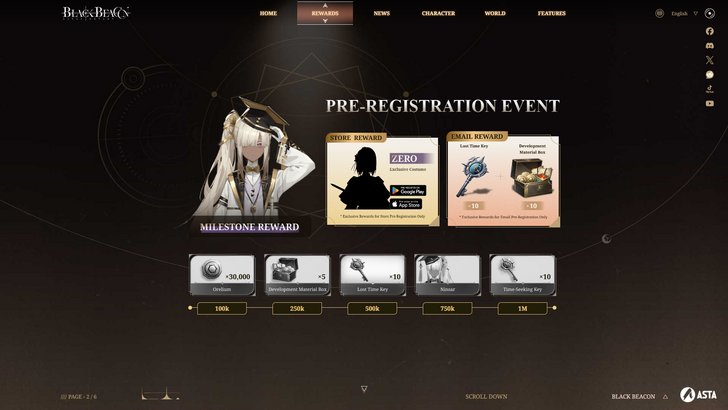
ステップ5:言語と好みの管理
ここでは、ブラウザでサポートされている言語を追加、削除、または管理できます。重要なのは、「読んだ言語ではないページを翻訳する」というオプションが有効になっていることを確認してください。これにより、Chromeにデフォルト以外の言語のページの翻訳を自動的に提供するようになります。
これらの手順に従うことにより、Google Chromeの翻訳機能の可能性を最大限に発揮し、スムーズで言語バリアのないブラウジングエクスペリエンスを楽しむことができます。

 最新のダウンロード
最新のダウンロード
 Downlaod
Downlaod




 トップニュース
トップニュース









